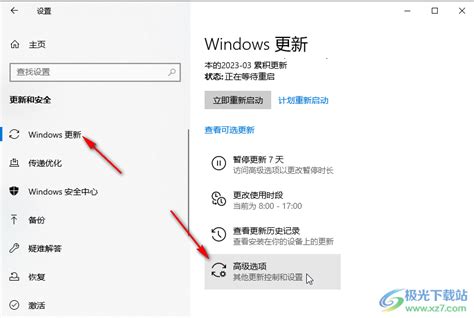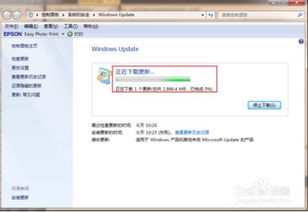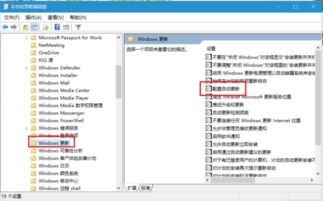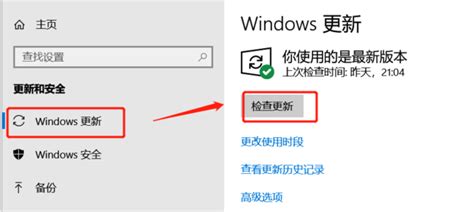轻松学会!Windows 10系统版本更新全攻略
Win10怎么更新系统版本
Windows 10作为微软推出的重要操作系统,不断更新版本以提供新的功能和更好的用户体验。为了保持系统的稳定性和安全性,定期更新系统版本是非常必要的。本文将详细介绍Win10更新系统版本的方法,从多个维度帮助用户顺利完成更新。
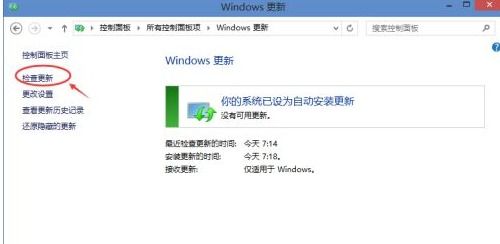
一、利用Windows更新功能
对于大多数Windows 10用户来说,最直观且省心的更新途径是利用内置的“Windows 更新”功能。以下是具体步骤:

1. 连接网络:确保电脑已连接到稳定的互联网,因为升级过程需要下载大量数据。
2. 打开设置:点击任务栏上的“开始”按钮,选择“设置”图标(即齿轮状图标)或按下快捷键Win + I进入系统设置界面。
3. 导航至Windows更新:在设置菜单中找到并点击“更新与安全”,然后选择左侧的“Windows 更新”选项卡。
4. 检查更新:系统会自动搜索可用更新。如果有新的系统版本发布,您将会看到“下载并安装”或类似的提示,单击该选项即可开始升级过程。
5. 执行升级:按照屏幕上的指示完成下载、验证和安装过程。这可能需要一些时间,请耐心等待,并确保在升级过程中电源充足,以免中断导致问题。
二、使用官方ISO镜像文件升级
若需要更多的灵活性或者网络条件不稳定,可以选择下载官方提供的Windows ISO镜像文件来手动升级:
1. 访问Microsoft官网:前往Microsoft官网的“下载Windows 10磁盘映像(ISO)”页面获取最新版的系统镜像。
2. 下载ISO文件:选择所需的版本和语言,下载ISO文件。
3. 制作启动盘:使用如Rufus或Windows USB/DVD Download Tool等工具将ISO文件刻录到USB闪存盘,制作成启动盘。
4. 插入启动盘并重启电脑:将制作好的USB启动盘插入电脑,重启电脑并在BIOS中设置从USB启动。
5. 按照安装向导进行升级:按照安装向导的提示进行全新安装或就地升级,选择保留个人文件和应用的选项可以实现无缝升级。
三、使用Media Creation Tool
微软还提供了Media Creation Tool这一官方工具,简化了ISO文件下载及创建安装媒介的过程:
1. 下载Media Creation Tool:前往微软官方网站下载最新版本的Media Creation Tool。
2. 运行工具:下载并运行Media Creation Tool。
3. 选择升级方式:在工具内选择“立即升级这台电脑”或“为另一台电脑创建安装介质”。
4. 遵循向导指引:工具将自动下载最新版本的Windows并指导您完成升级步骤。
四、启用自动更新功能
Windows 10内置了自动更新功能,能够自动检测并安装最新的系统补丁和安全更新。用户只需确保电脑已连接到稳定的互联网,然后打开“设置”菜单,选择“更新和安全”,在“Windows 更新”选项中启用自动更新。此外,也可以手动检查更新,点击“检查更新”按钮,系统会自动搜索并下载可用的更新包,然后按照提示完成安装。
五、更新前的准备工作
在进行系统升级之前,用户需要做好以下准备工作,以确保升级过程顺利:
1. 备份重要数据:选择使用外部硬盘或云存储服务(如OneDrive或Google Drive)来备份文件。这一步骤非常重要,特别是当系统升级过程中出现意外情况时,备份可以为用户提供保障。
2. 检查系统要求:在升级前,务必确认设备满足新系统的硬件要求。虽然许多Windows 10设备兼容Windows 11,但某些较老的设备可能无法支持。因此,需要在微软官方网站查看设备兼容性列表。
3. 更新驱动程序:确保所有驱动程序和当前操作系统已经更新到最新版本,以避免升级过程中因不兼容问题造成的系统故障。
六、更新过程中的注意事项
在进行系统更新的过程中,需要注意以下几点:
1. 保持网络连接:确保计算机在更新过程中保持稳定的网络连接,以便顺利下载和安装更新。
2. 关闭不必要的程序:在更新过程中,建议关闭不必要的程序和应用程序,以释放系统资源并确保更新的顺利进行。
3. 耐心等待:系统更新可能需要一些时间来完成,具体取决于更新的大小和数量。在更新过程中,请耐心等待,不要中断更新过程。
4. 关注更新日志:在更新完成后,建议查看更新日志,了解哪些更新已成功应用,以及是否有任何需要注意的事项或已知问题。
七、升级后的后续操作
完成升级后,用户需要进行一些后续操作,以确保新系统能够正常运行:
1. 配置新功能:探索并配置新系统的功能,例如检查并调整Snap Layouts、Widgets以及更强大的虚拟桌面功能,以优化使用体验。
2. 更新驱动程序:升级系统后,一些驱动可能需要再次更新才能与新系统完全兼容。通过设备管理器检查并更新所有必要的驱动程序,以确保系统稳定运行。
3. 清理系统垃圾文件:可以选择使用Windows自带的磁盘清理工具清理系统垃圾文件,以释放更多存储空间并提高运行效率。
八、总结
通过本文的详细介绍,我们了解了Windows 10更新系统版本的多种方法,包括利用Windows更新功能、使用官方ISO镜像文件升级、使用Media Creation Tool以及启用自动更新功能等。在进行系统更新之前,用户需要做好备份重要数据、检查系统要求以及更新驱动程序等准备工作。在更新过程中,需要注意保持网络连接、关闭不必要的程序、耐心等待以及关注更新日志等事项。完成升级后,用户需要配置新功能、更新驱动程序以及清理系统垃圾文件等后续操作。
定期进行系统更新是保持系统稳定性和安全性的重要措施。希望本文能够帮助用户顺利完成Windows 10的系统更新,享受更加流畅、安全的操作系统体验。
- 上一篇: 南海隶属于哪个省市
- 下一篇: 揭秘:轻松辨别魔音耳机真伪的绝招!
-
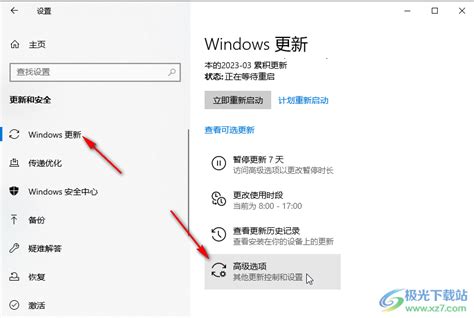 Win10系统更新全攻略:轻松学会升级与更新方法资讯攻略11-28
Win10系统更新全攻略:轻松学会升级与更新方法资讯攻略11-28 -
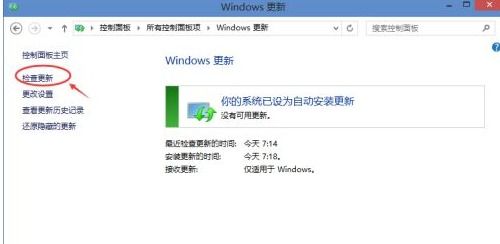 Windows 10系统更新教程:轻松升级最新版本资讯攻略11-11
Windows 10系统更新教程:轻松升级最新版本资讯攻略11-11 -
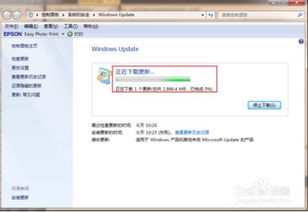 Win10系统升级全攻略:轻松几步,让您的电脑焕然一新!资讯攻略11-15
Win10系统升级全攻略:轻松几步,让您的电脑焕然一新!资讯攻略11-15 -
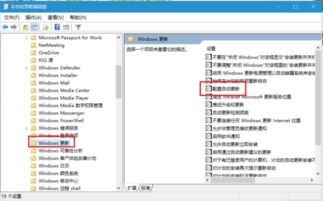 Windows 10 系统版本更新指南资讯攻略11-16
Windows 10 系统版本更新指南资讯攻略11-16 -
 轻松学会!手动更新Symantec Antivirus 10.0病毒库的步骤资讯攻略11-26
轻松学会!手动更新Symantec Antivirus 10.0病毒库的步骤资讯攻略11-26 -
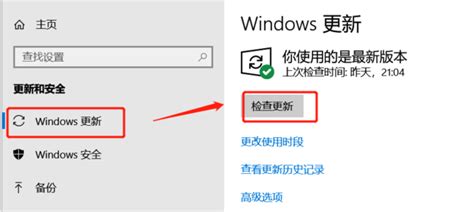 轻松掌握:一键更新Win10系统的全面指南资讯攻略10-26
轻松掌握:一键更新Win10系统的全面指南资讯攻略10-26